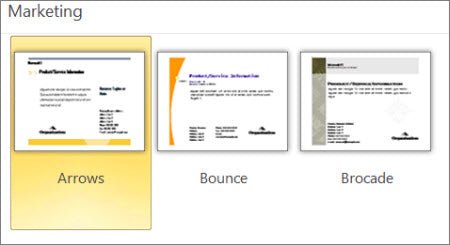
¿Cómo hacer una postal en Microsoft Publisher?
¿Estás buscando hacer una postal pero no sabes por dónde empezar? Microsoft Publisher es un programa poderoso y fácil de usar que le permite crear una postal con solo unos pocos clics del mouse. Este tutorial le mostrará cómo hacer una postal con Microsoft Publisher, desde seleccionar una plantilla hasta agregar imágenes y texto. Con estos simples pasos, podrá crear una postal llamativa que sea perfecta para cualquier ocasión.
Hacer una postal en Microsoft Publisher es fácil y directo. Aquí hay un tutorial paso a paso:
- Abra Microsoft Publisher y seleccione la opción "Postal" en la pestaña "Publicaciones para imprimir".
- Elija una plantilla de postal y haga clic en "Crear".
- Agregue imágenes, texto y otras características a la postal.
- Una vez que esté satisfecho con su diseño, vaya a la pestaña "Archivo" y seleccione "Imprimir".

Creación de una postal en Microsoft Publisher
Crear una postal en Microsoft Publisher es una excelente manera de hacer una tarjeta única para darle a alguien especial. Es fácil de usar y puede personalizarlo según sus especificaciones exactas. Este artículo explicará los pasos para crear una postal en Microsoft Publisher.
Pasos para crear una postal en Microsoft Publisher
El primer paso para crear una postal en Microsoft Publisher es abrir un nuevo documento. Para hacer esto, seleccione el menú "Archivo" y luego seleccione "Nuevo". En la ventana "Nuevo documento", seleccione "Postales" de la lista de plantillas y luego haga clic en "Crear". Esto abrirá un documento postal en blanco en Microsoft Publisher.
El siguiente paso es elegir un diseño para su postal. Para hacer esto, seleccione la pestaña "Diseño" en la parte superior de la ventana y luego seleccione un diseño en el menú "Designs". También puede elegir personalizar su diseño seleccionando la opción "Personalizar" en el menú "Designs". También puede elegir crear su propio diseño desde cero seleccionando la opción "Crear" en el menú "Designs".
Agregar contenido a su postal
Después de haber elegido un diseño para su postal, el siguiente paso es agregar contenido. Para hacer esto, seleccione la pestaña "Insertar" en la parte superior de la ventana y luego seleccione el tipo de contenido que desea agregar. Puede agregar texto, imágenes, formas y otros tipos de objetos. También puede elegir personalizar el contenido seleccionando la opción "Personalizar" en el menú "Insertar".
El siguiente paso es formatear su postal. Para hacer esto, seleccione la pestaña "Formato" en la parte superior de la ventana y luego seleccione el tipo de formato que desea aplicar. Puede cambiar la fuente, el color, el tamaño y otras opciones de formato. También puede elegir personalizar el formato seleccionando la opción "Personalizar" en el menú "Formato".
Impresión de su postal
El último paso es imprimir su postal. Para hacer esto, seleccione la pestaña "Imprimir" en la parte superior de la ventana y luego seleccione el tipo de impresora que desea usar. Puede elegir imprimir su postal en una impresora estándar, o puede usar un servicio de impresión profesional. Una vez que haya seleccionado la impresora, puede seleccionar el número de copias que desea imprimir y luego hacer clic en "Imprimir". Su postal se imprimirá.
Guardar tu postal
Después de imprimir su postal, el siguiente paso es guardarla. Para hacer esto, seleccione el menú "Archivo" y luego seleccione "Guardar como". En la ventana "Guardar como", seleccione el tipo de archivo que desea guardar su postal como y luego haga clic en "Guardar". Su postal se guardará como un archivo en Microsoft Publisher.
Compartiendo tu postal
El último paso es compartir su postal. Para hacer esto, seleccione la pestaña "Compartir" en la parte superior de la ventana y luego seleccione el tipo de intercambio que desea usar. Puede optar por compartir su postal a través del correo electrónico, las redes sociales u otros métodos de intercambio. Una vez que haya seleccionado el método de intercambio, puede ingresar la información del destinatario y luego hacer clic en "Compartir". Su postal se compartirá con el destinatario.
Pocas preguntas frecuentes
¿Qué es Microsoft Publisher?
Microsoft Publisher es un programa de publicación de escritorio, parte de Microsoft Office Suite. Se utiliza para crear documentos de aspecto profesional, como boletines, folletos, postales y otros documentos, de manera rápida y fácil. Publisher es una herramienta poderosa y versátil que facilita la creación de documentos hermosos y de aspecto profesional.
¿Cuáles son los pasos para hacer una postal en Microsoft Publisher?
Los pasos para hacer una postal en Microsoft Publisher son los siguientes:
1. Abra Microsoft Publisher y elija el tipo de postal que desea crear.
2. Elija una plantilla o página en blanco para trabajar.
3. Agregue texto, imágenes y otros elementos a su postal.
4. Formatee el texto e imágenes a su gusto.
5. Imprima la postal o guárdela como PDF.
6. Envíe la postal al destinatario deseado.
¿Qué tipo de postales se pueden hacer en Microsoft Publisher?
Microsoft Publisher se puede usar para crear una variedad de postales, como tarjetas de felicitación, invitaciones, tarjetas de agradecimiento y anuncios. También es posible crear postales personalizadas desde cero utilizando la opción de página en blanco.
¿Qué elementos se pueden usar para crear una postal en Microsoft Publisher?
Microsoft Publisher proporciona una variedad de elementos que pueden usarse para crear una postal, como texto, imágenes, clip, formas, bordes y fondos. También es posible agregar elementos personalizados, como logotipos e imágenes de otros programas.
¿Se pueden imprimir postales de Microsoft Publisher?
Sí, las postales se pueden imprimir desde Microsoft Publisher. Una vez que se completa una postal, se puede imprimir en papel estándar o stock de tarjeta. También es posible guardar la postal como un archivo PDF y enviarlo electrónicamente.
¿Cuáles son las ventajas de usar Microsoft Publisher para hacer postales?
La principal ventaja de usar Microsoft Publisher para hacer postales es que es un programa poderoso y versátil que facilita la creación de documentos de aspecto profesional de manera rápida y fácil. También es posible personalizar postales con elementos únicos, como logotipos e imágenes, y guardar y enviar documentos electrónicamente.
Hacer una postal en Microsoft Publisher es una excelente manera de crear algo visualmente atractivo y llamativo. Con algunos pasos simples, puede crear una hermosa postal que seguramente se destacará en una multitud. Desde agregar texto e imágenes hasta ajustar colores y formas, puede llevar su postal al siguiente nivel con el editor. Entonces, la próxima vez que deba hacer una postal, recuerde que puede hacerlo fácilmente con Microsoft Publisher y obtener los resultados que desea.





